随着数码产品的普及,移动硬盘已经成为我们存储和传输数据的重要工具。然而,在使用移动硬盘的过程中,许多用户可能会遇到“移动硬盘连接不上电脑”的问题。针对这一常见问题,本文将详细分析移动硬盘无法连接电脑的主要原因,并提供一系列切实有效的解决方法,帮助用户快速恢复设备的正常使用。
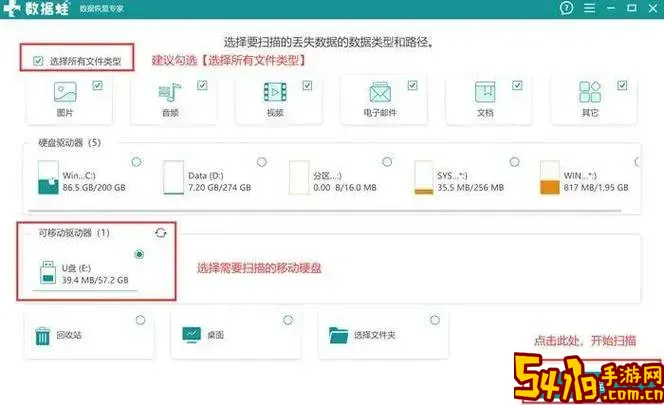
一、移动硬盘连接不上电脑的主要原因
1. 硬件方面的问题
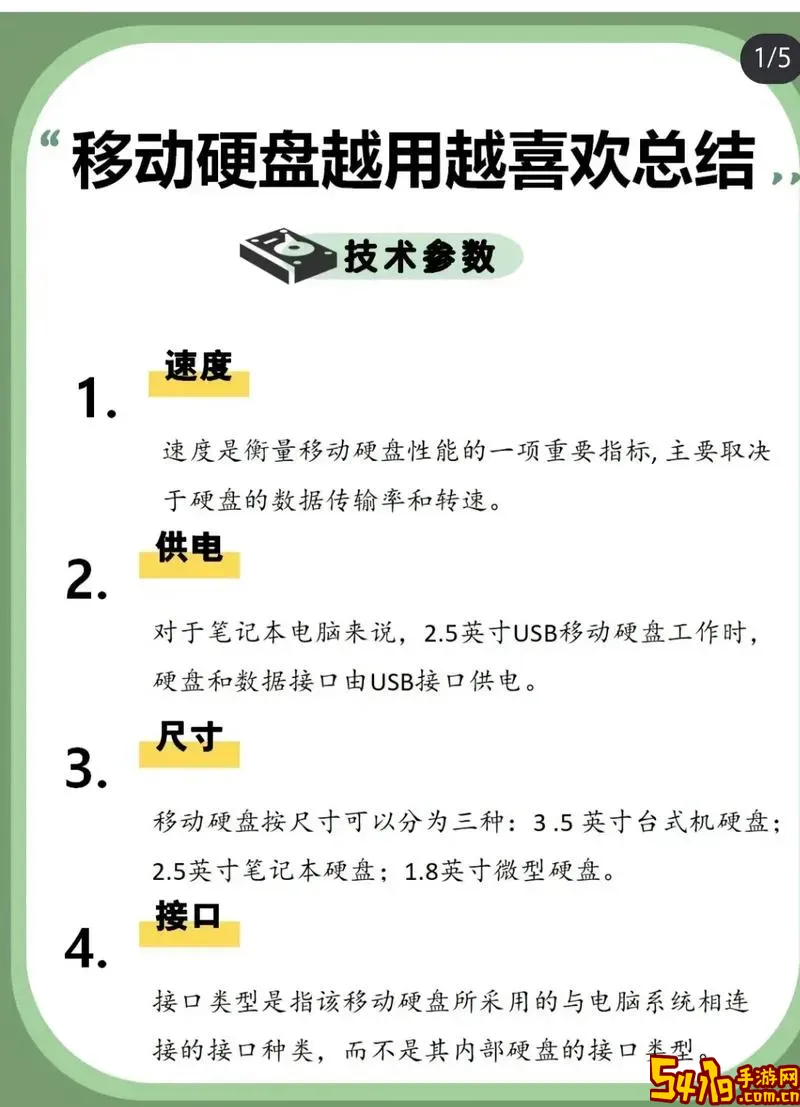
首先,移动硬盘无法连接电脑,最常见的原因之一就是硬件故障。这包括移动硬盘数据线损坏、接口松动或损坏、移动硬盘本身硬盘盘体出现故障等。尤其是在中国地区,频繁插拔使用和不当保管可能导致硬件损坏。此外,如果使用的USB接口不兼容或供电不足,也会导致移动硬盘无法识别。
2. 驱动程序问题
电脑系统缺少相应的驱动程序或驱动程序损坏,也是移动硬盘无法连接的常见原因。特别是在Windows系统更新或安装了某些安全软件后,可能影响移动硬盘驱动的正常加载。同时,如果设备管理器中出现黄色感叹号,通常说明驱动程序存在问题。
3. 文件系统不兼容
移动硬盘格式通常为NTFS、FAT32或exFAT等。如果移动硬盘格式在当前操作系统下不兼容,比如Mac格式化的硬盘在Windows系统下无法识别,或者硬盘文件系统损坏,也会导致无法连接或无法访问硬盘数据。
4. 病毒或恶意软件干扰
在中国,由于网络环境复杂,病毒和恶意软件较为常见。一些病毒可能会隐藏移动硬盘的分区或破坏硬盘文件系统,进而导致硬盘无法正常连接或被系统识别。
二、移动硬盘连接不上电脑的解决方法
1. 检查硬件及接口
首先对硬件部分进行排查,确保数据线和接口完好。可以更换数据线,尝试使用电脑的其他USB接口,优先使用主机后置接口,因为前置接口供电相对较弱,容易导致硬盘无法正常工作。此外,建议避免通过USB集线器使用移动硬盘,尽量直接连接电脑主机。
2. 更新或重装驱动程序
进入“设备管理器”,找到有问题的移动硬盘设备,右键选择“卸载设备”,然后重新拔插硬盘,系统会自动重新安装驱动程序。此外,还可以登录电脑主板或USB控制器制造商官网,下载最新的USB驱动安装包进行手动更新。
3. 磁盘管理检查及格式化
Windows系统下,可通过“磁盘管理”工具查看移动硬盘的状态。如果硬盘出现未分配、未初始化或文件系统为RAW等异常情况,可以尝试初始化或格式化硬盘。注意格式化会清除硬盘数据,建议提前备份重要文件或使用数据恢复软件。
4. 使用专业数据恢复及杀毒软件
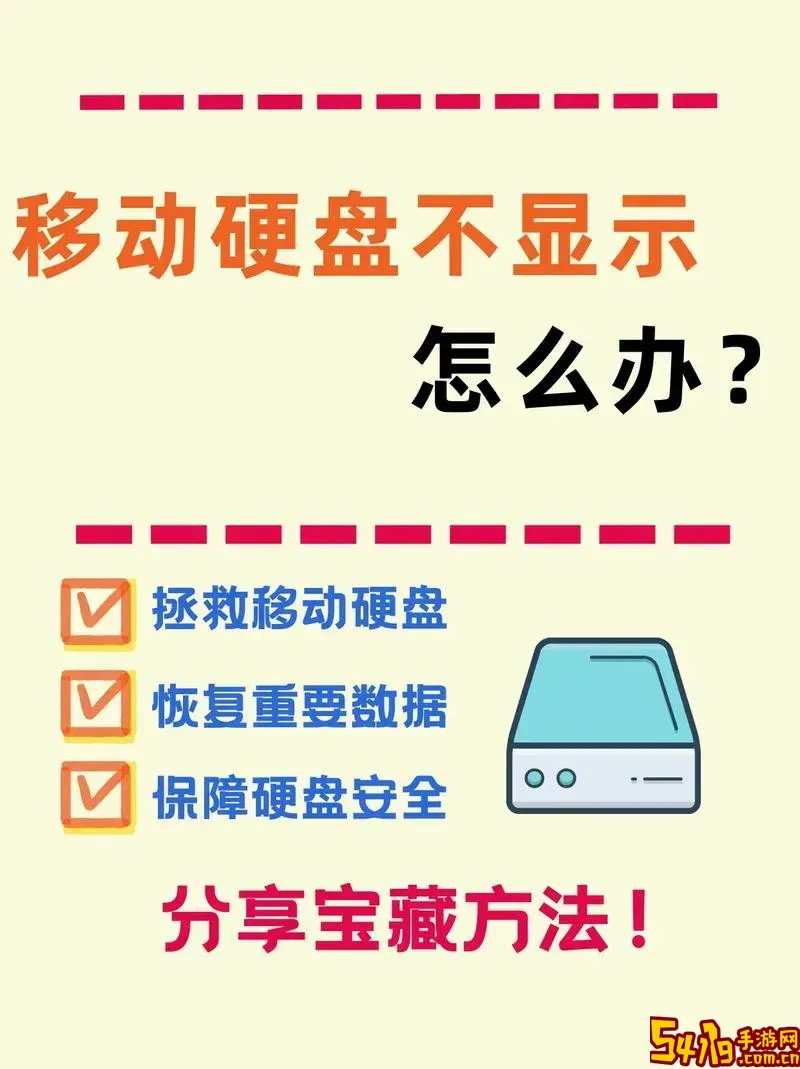
如果怀疑病毒或恶意软件影响了移动硬盘的正常连接,可以使用市面上常用的杀毒软件(如360安全卫士、百度卫士等)进行全面扫描和清理。同时,如果硬盘分区丢失或数据被隐藏,可尝试使用如DiskGenius等专业数据恢复软件进行数据的找回和修复。
5. 检查电脑系统及USB供电设置
部分Windows系统节能设置会关闭USB供电,导致移动硬盘无法正常识别。可以进入“设备管理器”中的“通用串行总线控制器”,选择每个USB根集线器,取消勾选“允许计算机关闭此设备以节省电源”的选项。此外,保持系统更新,修补安全漏洞,也是保障硬盘正常连接的基础。
三、小结
移动硬盘连接不上电脑的原因多种多样,既可能是硬件损坏,也可能是驱动故障或文件系统问题。针对不同原因采取相应的解决措施,是恢复移动硬盘正常使用的关键。在使用过程中,建议用户保护好移动硬盘的物理环境,避免强烈震动和不良操作,定期备份重要数据,确保数据安全。
综上所述,遇到移动硬盘无法连接电脑的情况,用户可依次检查硬件接口、驱动程序状态、磁盘管理状态及电脑系统设置,必要时借助专业软件进行修复和杀毒。通过科学的排查和合理的处理,大多数问题都能够得到有效解决,让移动硬盘继续为我们的工作和生活提供便利。